Cách khắc phục mạng yếu trên iphone, có thể bạn chưa biết.
Iphone khi nghe đến chúng ta luôn mặc định là một chiếc điện thoại vô cùng đắt đỏ, cũng như được trang bị một hệ điều hành, cũng như một hệ sinh thái riêng, rất được nhiều sự ưu ai và tối ưu cho dòng điện thoại này. Tuy đắt tiền là thế máy mạnh là thế nhưng Iphone vẫn mắc một chứng bệnh “ Yếu” đó là “ Mạng kết nối”. Vậy do đâu mà mạng yếu trên Iphone lại xuất hiện? Cách khắc phục mạng yếu trên Iphone? Chúng ta cùng tìm hiểu nhé!
Nguyên nhân mạng yếu trên Iphone
- Có thể do nhà mạng của bạn đang sử dụng chưa phủ sóng mạnh dẫn đến khi ra ngoài rìa hay ngoài tầm phủ sóng cũng dẫn đến mạng yếu trên Iphone của bạn.
- Cũng có thể do điện thoại Iphone của bạn cập nhật phiên bản không tương thích, chưa tối ưu cũng như phiên bản phần mềm quá cũ, cũng dẫn đến mạng Iphone của bạn bị yếu.
- Anten thu sóng wifi cũng như sim nhà mạng, trên điện thoại của bạn gặp vấn đề. Nên dẫn đến sóng wifi cũng như nhà mạng bị yếu.
- Bộ phận phần cứng wifi của máy bị hư hỏng.
- Do điều kiện thời tiết như giông bão cũng gây ảnh hưởng đến sóng điện thoại.
Cách khắc phục sóng kém trên Iphone như thế nào?
Mạng kém cũng như sóng điện thoại kém thì rất khó chịu, nhưng bạn đừng lo sẽ có cách khắc phục cho bạn, tránh được sự phiền toái về sóng kém cũng như mạng yếu trên Iphone.
Kiểm tra cũng như khởi động router, bộ phát wifi.
Đây là cách đơn giản mà bạn có thể kiểm tra tại nhà với kết nội mạng của bạn. Bạn hãy kiểm tra router-modem.
Bước 1: Rút dây nguồn hoặc nhấn nút nguồn trên thiết bị phát mạng.
Bước 2: Đợi chừng khoản 2-3 phút.
Bước 3: Cắm lại dây hoặc nhấn nguồn của thiết bị phát để khởi động.
Tắt wifi điện thoại iPhone và mở lại khi iPhone bắt wifi kém.
Một cách khác sửa lỗi iPhone bắt wifi kém là kết nối lại wifi trên thiết bị
Bước 1: Vào cài đặt, chọn vào phần cài đặt wifi hoặc truy cập nhanh từ trung tâm điều khiển trên điện thoại.
Bước 2: Gạt tắt sau đó mở lại wifi.
Tắt kết nối bluetooth trên Iphone của bạn.
Chúng ta có hai cách để tắt bluetooth trên điện thoại yêu của bạn. Vì sóng bluetooth gây xung đột với các sóng của điện thoại cũng như wifi.
Cách 1: Tắt bluetooth qua cài đặt của điện thoại.
- Bước 1: Vào cài đặt bạn chọn vào Bluetooth
- Bước 2: Gạt tắt thanh gạt mục bluetooth
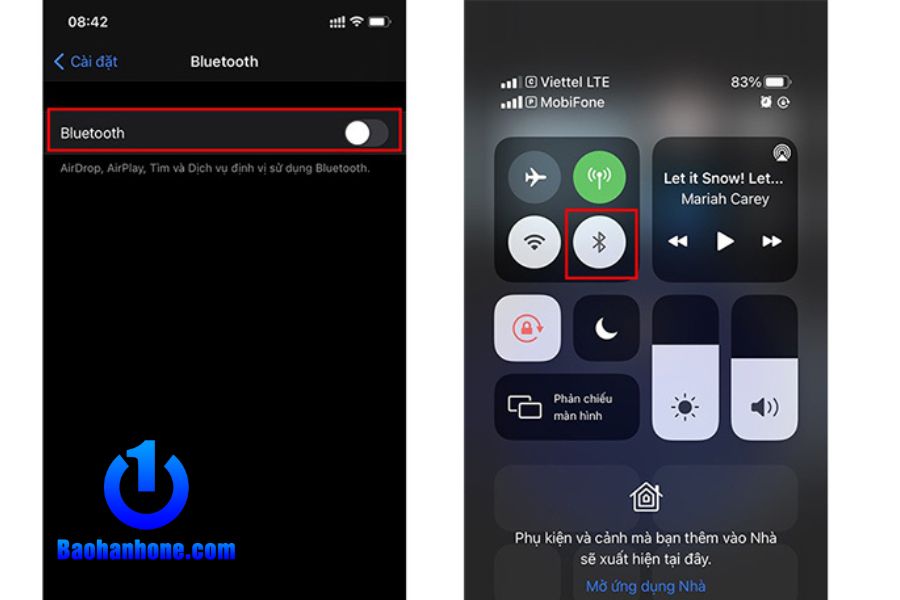
Cách 2: Tắt bluetooth nhanh từ trung tâm điều khiển của máy
- Bước 1: Vuốt từ trên xuống để hiển thị mở trung tâm điều khiển.
- Bước 2: Nhấn tắt biểu tượng bluetooth từ màu xanh thành màu xám. ( Xanh là bluetooth đang hoạt động, xám là tắt bluetooth)
Reset các đường truyền điện thoại của bạn bằng cách bật tắt chế độ máy bay.
- Bước 1: Bạn chỉ cần thao tác vuốt xuống để hiện trung tâm điều khiển, bật lại chế độ máy bay hiện màu cam.
- Bước 2: Bạn để chừng vài giây rồi tắt chế độ máy bay thành màu xám. Cách này giúp bạn có thể reset lại để mạng đường truyền ổn định lại khi xảy ra xung đột trước đó.
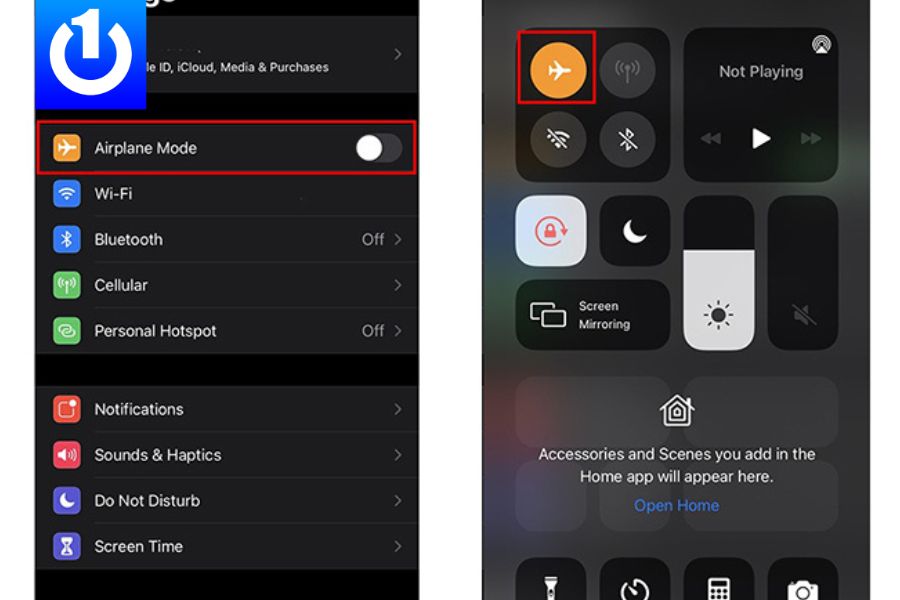
Cài đặt bật tắt chế độ trợ lý wifi.
Wifi Assist cho Iphone cũng như các dòng điện thoại khác nó là một tính năng rất tiện lợi cho điện thoại, nó sẽ tự động chuyển sang dùng mạng 3G hoặc 4G cho bạn khi kết nối wifi của bạn đang quá yếu. Nếu kết nối wifi quá yếu hoặc không thể kết nối được wifi thì chế độ này sẽ giúp bạn chuyển nhanh sang đường truyền mạng mạnh hơn.
- Bước 1: Vào cài đặt (Settings) bạn chọn Mạng di động (Cellular).
- Bước 2: Bạn có thể chọn bật hoặc tắt thanh mục Wifi Assist.
Tắt nguồn điện thoại và bật lại để reset.
Nếu mạng hoặc wifi bị chập chờn thì cách nhanh nhất để khắc phục cách đơn giản nhất là tắt nguồn điện thoại và mở lại sau đó. Để reset chiếc Iphone yêu dấu của bạn như sau.
Cách 1: Tắt nguồn bằng phím cứng trên điện thoại
- Bước 1: Nhấn và giữ nút nguồn đến khi hiện ra thông báo “Trượt để tắt máy”
- Bước 2: Vuốt theo biểu tượng mà điện thoại hiển thị sau đó điện thoại sẽ tắt.
- Bước 3: Chờ 1 – 2 phút, nhấn giữ nút nguồn đến khi xuất hiện logo Apple. Là lúc đó điện thoại của bạn đang khởi động lại nguồn.
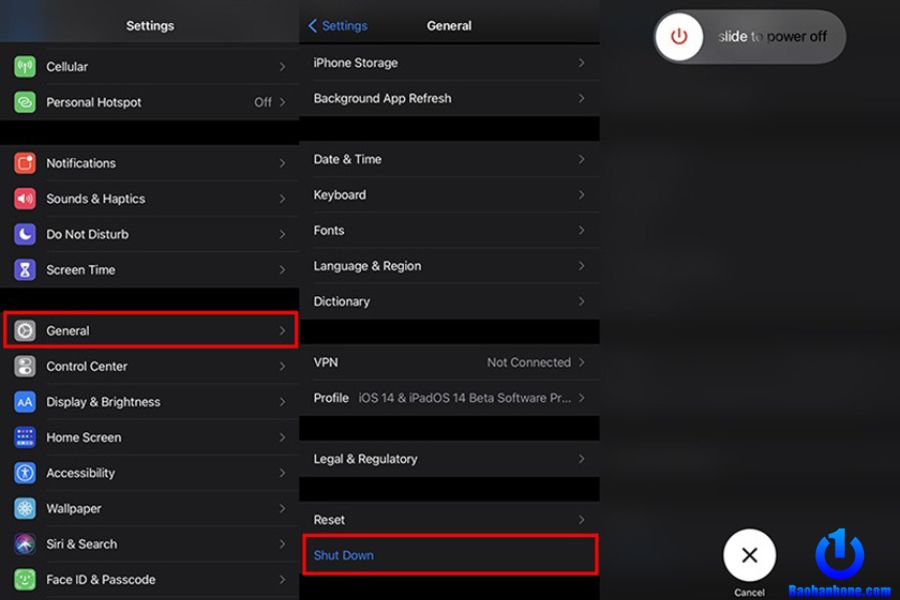
Cách 2: Tắt nguồn trong cài đặt
- Bước 1: Vào cài đặt rồi sau đó bạn chọn cài đặt chung (General)
- Bước 2: Chọn tắt máy (Shut down) sau đó màn hình xuất hiện biểu tượng “Slide to power off”
- Bước 3: Vuốt theo biểu tượng hiển thị trên màn hình.
- Bước 4: Chờ 1 – 2 phút, nhấn giữ nút nguồn đến khi xuất hiện logo Apple như cách 1.
Một số cách khác liên quan và phức tạp hơn.
- Bạn phải cập nhật Firmware cho Router để khắc phục lỗi đường truyền yếu trên Router.
- Khôi phục và cài đặt lại mạng trên điện thoại của bạn
- Cập nhật phiên bản mới nhất cho Iphone của bạn vì cách này giúp bạn có những phần mềm vá lỗi về mạng, cũng như nhận sóng kém trên chiếc Iphone của bạn.
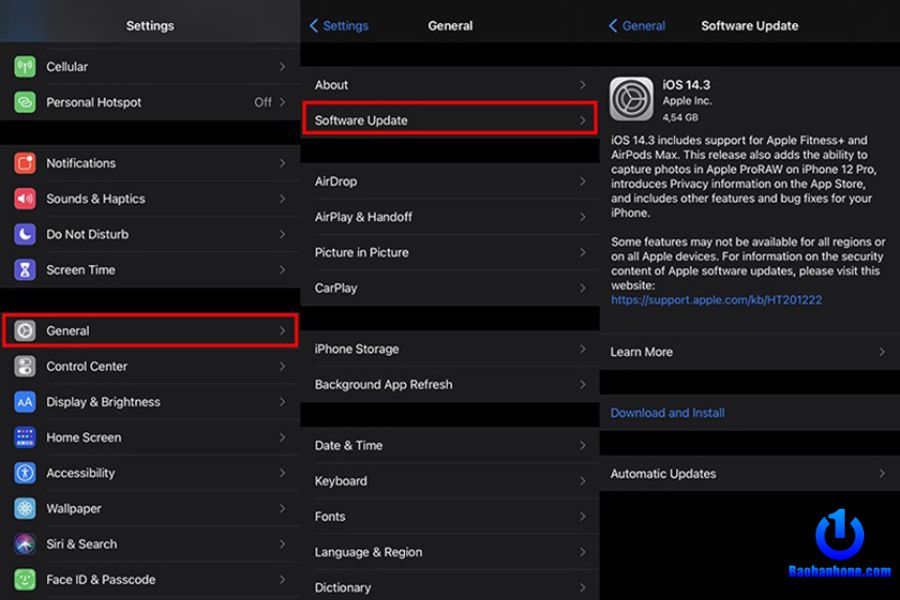
- Thay đổi DNS trên điện thoại khi iPhone bắt wifi yếu. Cách này giúp bạn có đường truyền tốt hơn. có một số DNS dành cho Iphone khắc phục như sau
CloudFlare DNS: 1.1.1.1 và 1.0.0.1
AdGuard DNS: 176.103.130.130 và 176.103.130.131
OpenDNS: 208.67.222.222 và 208.67.220.220
Quad9 DNS: 9.9.9.9 và 149.112.112.112
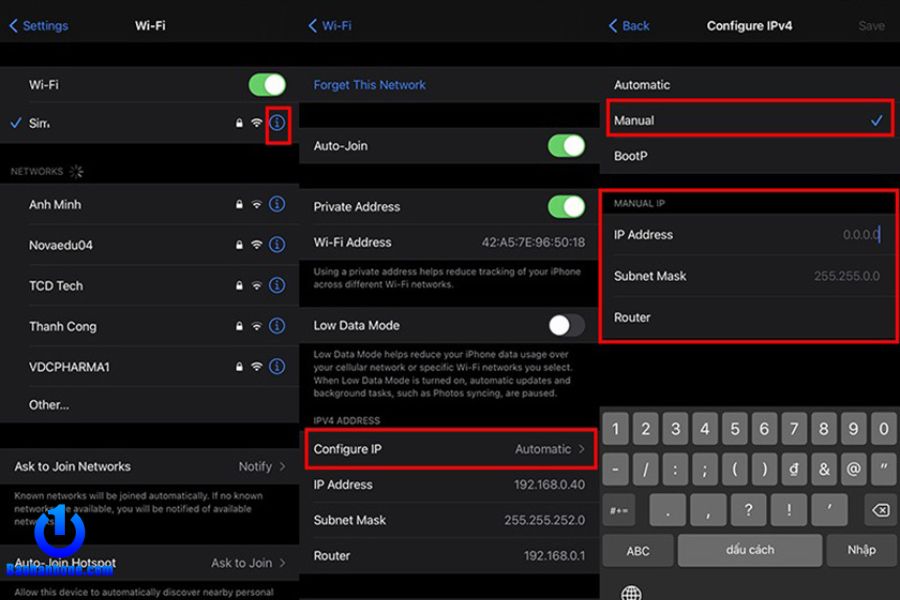
Sửa lỗi sóng yếu trên Iphone ở đâu nếu như gặp phải lỗi về phần cứng bên trong máy.
Khi bạn đã dùng hết cách nhưng đường truyền vẫn không cải thiện, thì rất có thể liên quan đến phần cứng bên trong, chính vì vậy ta hãy đem ra trung tâm sửa chữa uy tín. Để được kiểm tra và tư vấn sửa chữa. Nếu như bạn phân vân thì hãy đến Bảo Hành One, bạn sẽ được nhân viên chăm sóc khách hàng tận tình. Đước đội ngũ kỹ thuật viên có kinh nghiệm, tư vấn tìm ra giải pháp khắc phục lỗi mạng yếu trên Iphone của bạn. Với giá cả hợp lý nhất cho bạn cũng như nhiều ưu đãi và bảo hành sau khi sửa chữa. Bạn sẽ an tâm về chất lượng dịch vụ sửa chữa của chúng tôi

Cảm ơn bạn đã đọc bài viết của chúng tôi, nếu như thấy có ích và hay. Đừng ngần ngại cho chúng tôi một chia sẻ, cũng như đánh giá góp ý. Để chúng tôi phát triển hơn về kiến thức công nghệ.









